苹果电脑音量键调节没反应 MAC电脑音量调节不了怎么办
更新时间:2023-06-25 16:53:37作者:yang
苹果电脑音量键调节没反应,苹果电脑的音量键是我们平时使用电脑时十分常见的功能。但是有时候我们可能会遇到这样的问题,就是调节音量时发现键盘上的音量键没有反应,或者干脆就是调节不了音量。这种情况下,我们该怎么办呢?接下来将针对此问题进行简单的分析和解决办法的介绍,希望可以帮助到大家。
MAC电脑音量调节不了怎么办
操作方法:
1.这种情况是系统声音的设置出现了问题在dock栏中,点击“系统偏好设置”如图所示

2.在系统偏好设置中点击打开“声音”设置选项,如图所示
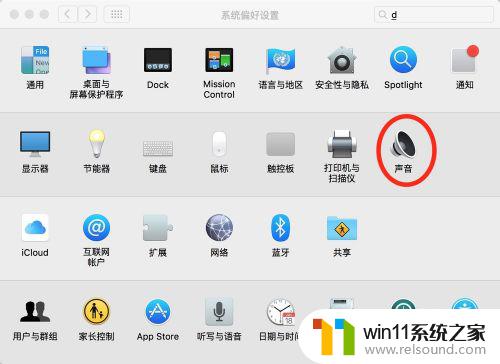
3.然后请在声音设置窗口中点击“输出”一栏,如下图所示
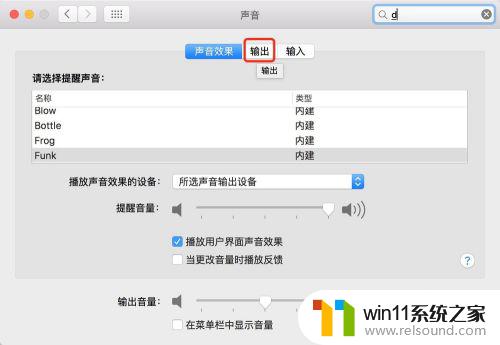
4.随后请确认当前声音输出设备是否有多个。如果在你的 Mac 上也有多个输出设备的话,请选择“内置扬声器”一栏
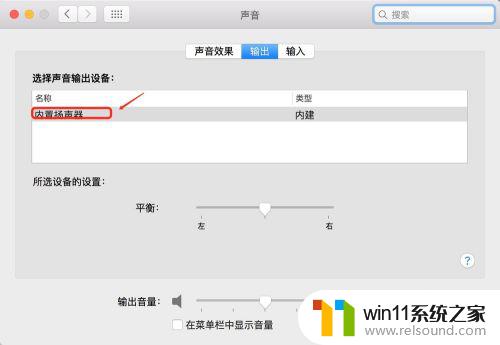
5.最后我们再尝试调节音量,应该就可以恢复正常。就会出现喇叭的图标,如图所示
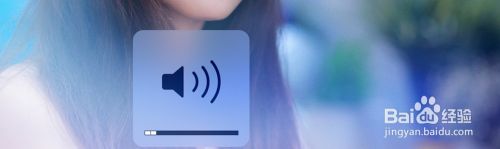
若遇到MAC电脑音量键调节没反应的情况,首先不要惊慌,可先检查耳机及插口等硬件问题。若硬件无误,则可尝试通过重启或修复系统来解决该问题。希望以上方法能够帮到大家,使大家的MAC电脑音量调节问题得到圆满解决!
苹果电脑音量键调节没反应 MAC电脑音量调节不了怎么办相关教程
- 怎么显示电池电量百分比苹果
- win加tab不能用了怎么回事 电脑按alt+tab没反应如何解决
- 电脑配置windows update 一直不动怎么办 电脑配置windows update一直没反应如何解决
- 苹果电脑windows系统怎么删除 苹果系统如何删除windows系统
- 笔记本电脑播放声音有杂音
- 电脑老是更新怎么办
- 电脑esc是什么键
- 电脑装好后开机显示器没反应
- 华为手机电量校准方法
- 电脑显示英文开不了机怎么解决
- 怎么把一段文字变成声音
- 电脑备忘录软件怎么下载到桌面
- 任务栏卡了,不能点了
- error no boot disk has been detected
- 怎样把手机投屏到电脑上
- 电脑上谷歌浏览器无法访问此网站
电脑教程推荐